

作者:Gina Barrow, 最近更新:August 18, 2021
當您的筆記本電腦最終放棄甚至沒有保護和備份的數據時,請考慮世界末日。 還有辦法讓他們回來嗎? 通常,我們相信我們的設備可以永遠完成它們的工作,而無需完全理解技術有時會失敗。
創建備份計劃仍然是最佳實踐,尤其是對於您的文件。 幸運的是,有辦法 h如何從無法啟動的硬盤驅動器中恢復文件,這就是我們將在本文中介紹的內容。 如果您遇到這種情況,最好做一些筆記或遵循我們推薦的指南。
第 1 部分。 當您的計算機無法啟動時,您應該怎麼做第 2 部分。 如何從無法啟動的硬盤驅動器中快速安全地恢復文件 部分3。 結論
硬盤驅動器 是存放計算機中所有重要數據的主隔間。 這些數據可以是任何內容,從文本文件到您的巴厘島旅行照片、工作文件等等。 由於您的硬盤驅動器起著至關重要的作用,因此它應該並且必須始終在良好的條件下運行。 但是當它無法啟動時,操作系統有問題。
您的硬盤驅動器無法啟動的原因有很多。 它可以是以下任何一種:
熟悉了以上這些可能的原因,您還應該知道許多硬盤驅動器 內置性能監控工具. 該工具通常會檢查是否超過了硬盤驅動器值閾值。 您可以在 BIOS 中運行硬盤驅動器檢查,只要您使用的是現代或升級的主板,就不會受到任何基於操作系統的干擾。
當您看到硬盤驅動器出現問題或根本無法啟動的錯誤消息時,請立即卸下硬盤驅動器並準備 數據恢復.
如何從無法啟動的硬盤驅動器恢復文件的最快和最安全的方法是使用專業的恢復軟件。 FoneDog數據恢復 提供對重要文件(如文檔、照片、電子郵件、視頻等)的安全檢索。
它可以從不同的設備恢復文件,包括硬盤驅動器、閃存驅動器、存儲卡、回收站、Windows 10/8/7/XP 和 Mac。
FoneDog數據恢復 具有以下優點:
在您開始恢復過程之前,請先做幾件事。 您需要準備好以下物品:
設置好這些東西後,接下來要做的就是移除無法啟動的硬盤驅動器。 如果您正在使用計算機,則應仔細檢查驅動器的位置以及如何將其從機箱中取出。
如果您使用的是筆記本電腦,請花點時間研究如何找到並卸下硬盤驅動器。 嘗試前往筆記本電腦製造商處獲取有關如何卸下硬盤驅動器的更準確指南。
在工作計算機上,下載並安裝 FoneDog數據恢復 軟件。 您不妨按照以下步驟操作:
步驟 1. 將您的硬盤驅動器連接到工作計算機
為了開始恢復過程,您需要插入無法啟動到工作計算機的硬盤驅動器。 您可以使用外置硬盤盒或簡單的電纜連接器。
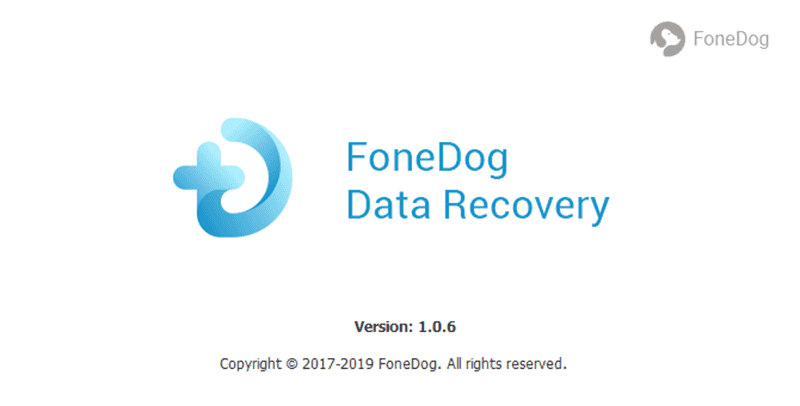
步驟 2。 啟動 FoneDog 數據恢復並選擇存儲位置
在您的計算機上運行該軟件並檢查是否檢測到無法啟動的設備。 單擊存儲位置以啟動數據掃描。 它可能在外部驅動器下。
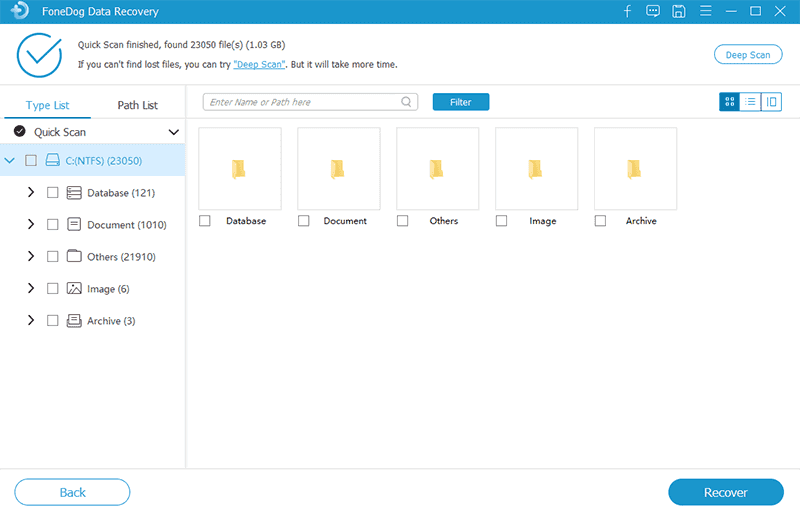
步驟 3. 掃描數據
下一個選項是在以下選項之間進行選擇 快 及 深 掃描模式以從無法工作的硬盤驅動器中恢復文件。 深度掃描可能需要一段時間,因為它會徹底檢查存儲在驅動器中的整個文件。

步驟4。 預覽和恢復
掃描完成後,屏幕上會顯示文件預覽。 您可以選擇檢查每個文件類別以確保所有內容都完好無損。 完成後,在您的計算機上找到一個文件夾目標來臨時保存文件。
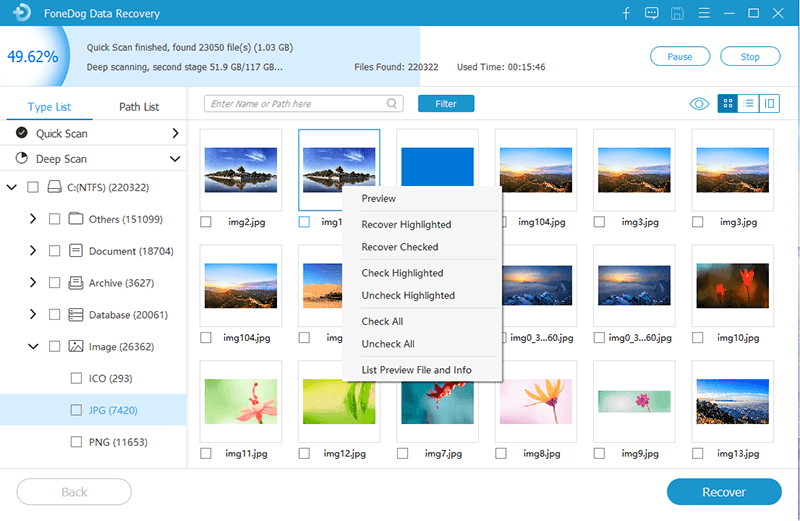
人們也讀如何從損壞的內部硬盤中恢復數據4方式:如何從Macbook Pro硬盤驅動器恢復數據
過程在 如何從無法啟動的硬盤驅動器中恢復文件 一開始可能會令人生畏,但隨著您的進行,這似乎很容易。 您只需要冷靜和強大的恢復工具。
FoneDog數據恢復 軟件具有從不同設備在各種條件和情況下恢復重要文件所需的所有功能。 您只需要將它放在您的計算機上,因為您永遠不知道何時需要數據恢復。
此外,您還需要考慮及時備份並監控硬盤的整體健康狀況,以避免帶來不便。
發表評論
留言
熱門文章
/
有趣無聊
/
簡單難
謝謝! 這是您的選擇:
Excellent
評分: 4.4 / 5 (基於 101 個評論)